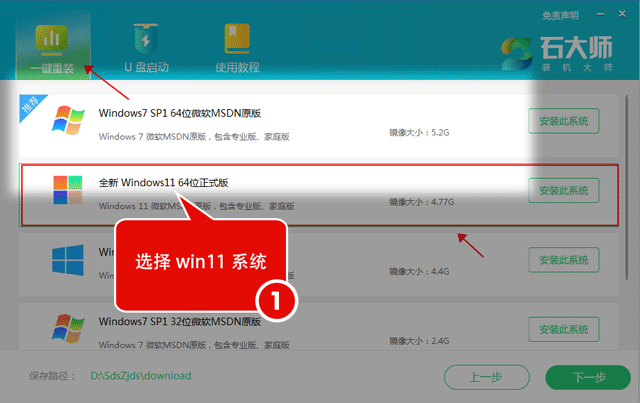Win10怎么关闭更新Win11?Win10怎么取消升级Win11
|
电脑突然自动更新Win11令很多不想更新Win11的朋友很苦恼,我们知道在Win10系统中,系统的自动更新功能经常在重启电脑的时候就突然进入更新的状态,很多用户问Win11系统会自动更新吗?答案是肯定的,那么如何关闭Win10自动更新Win11呢? Win10怎么取消升级Win11 一、使用组策略阻止升级到Windows11 需要专业版或企业版的Windows 10才能访问组策略编辑器。以下是操作步骤: 1、单击开始菜单,输入gpedit、msc,打开本地组策略编辑器。 2、导航到“计算机配置”>“管理模板”>“Windows组件”>“Windows更新”>“适用于企业的Windows更新”。  3、双击“选择目标功能更新版本”。 4、将策略设置为“已启用”,在第一个框中键入Windows 10,在第二个框中键入21H1。  5、选择确定,这会将目标版本设置为Windows 10版本21H1。 注意:在这种情况下,Windows更新不会提供Windows 10 21H2的升级。一旦不再支持设置的版本,将强制执行功能升级。你还可以定期修改版本以获取最新的Windows 10功能升级,例如在发布后将目标版本设置为21H2。 二、使用注册表阻止升级到Windows11 可以在注册表中设置相同的目标发布版本,这适用于所有版本的Windows 10,包括Windows 10 家庭版。 1、单击开始菜单,键入regedit、exe,打开注册表编辑器。 2、导航到HKEY_LOCAL_MACHINESOFTWAREPoliciesMicrosoftWindowsWindowsUpdate 如果该项不存在,请右键单击上一个项,选择“新建”>“项”来创建它们。  3、右键单击WindowsUpdate并选择新建>Dword(32位)值。 4、将其命名为TargetReleaseVersion,双击新的Dword并将其设置为1。 5、右键单击WindowsUpdate并选择新建>字符串值。 6、将其命名为TargetReleaseVersionInfo,双击新字符串并将其设置为21H1。 7、重新启动电脑。 *若您的电脑遇到难以解决的问题,可以使用石大师一键重装软件进行重装系统。 |